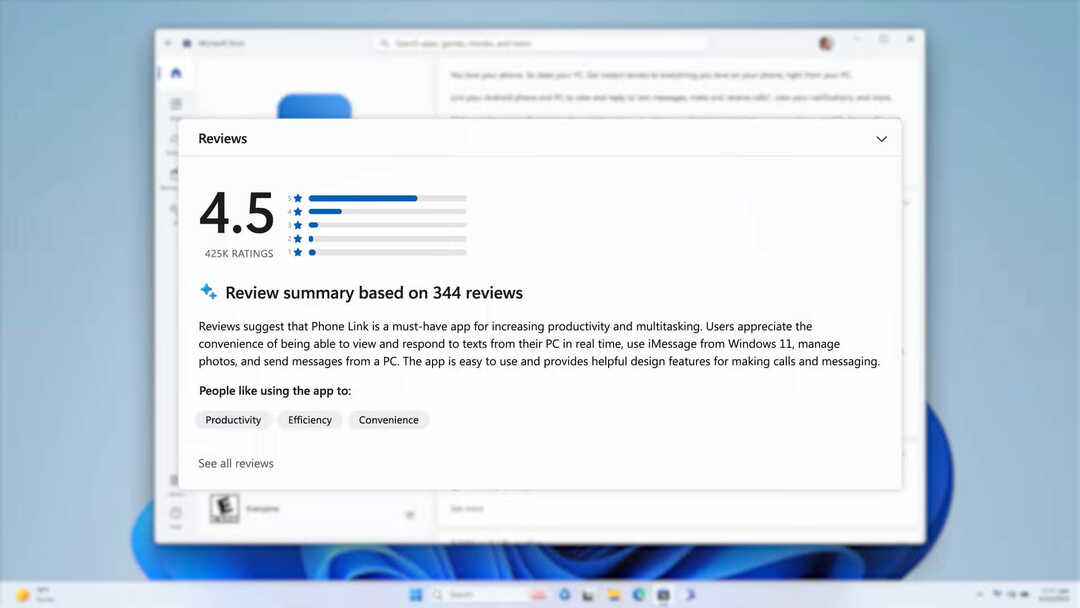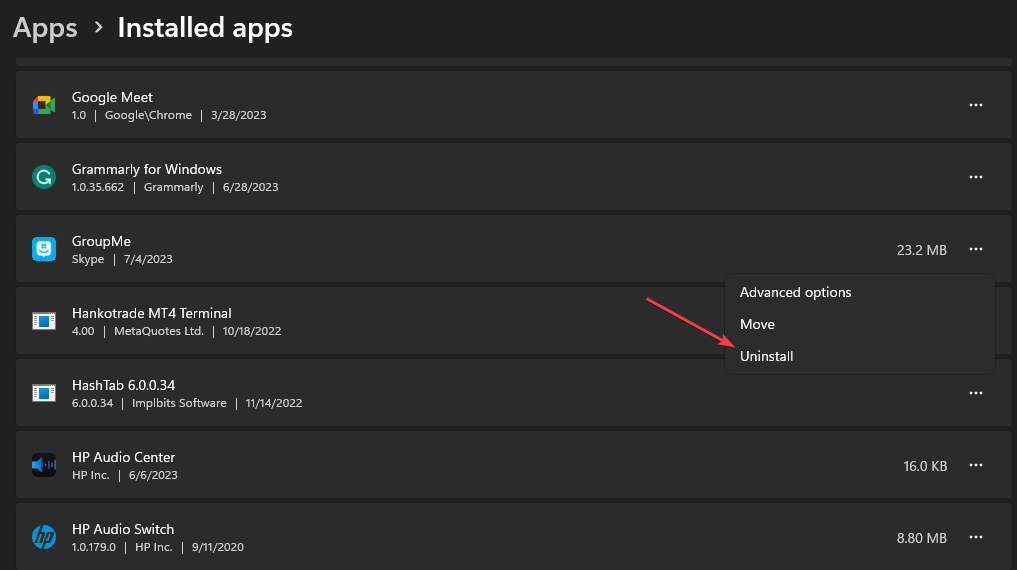Опитайте тези лесни корекции, ако получите грешката на Microsoft 0x80073cfe
- Ограниченията на антивирусната програма и защитната стена може да задействат грешката 0x80073cfe на Microsoft Store.
- Нулирането на приложението е много ефективен начин за разрешаване на грешка 0x80073cfe.
- Нулирайте компютъра си само когато нямате опции за отстраняване на неизправности.

хИНСТАЛИРАЙТЕ КАТО КЛИКНЕТЕ ВЪРХУ ИЗТЕГЛЯНЕ НА ФАЙЛА
Този софтуер ще поправи често срещани компютърни грешки, ще ви предпази от загуба на файлове, зловреден софтуер, хардуерен срив и ще оптимизира вашия компютър за максимална производителност. Коригирайте проблемите с компютъра и премахнете вирусите сега в 3 лесни стъпки:
- Изтеглете Restoro PC Repair Tool който идва с патентовани технологии (наличен патент тук).
- Кликнете Започни сканиране за да намерите проблеми с Windows, които може да причиняват проблеми с компютъра.
- Кликнете Поправи всичко за отстраняване на проблеми, засягащи сигурността и производителността на вашия компютър.
- Restoro е изтеглен от 0 читатели този месец.
Кодът: 0x80073cfe е един от най-често срещаните Кодове за грешки на Microsoft които потребителите изпитват, докато използват приложението Microsoft Store.
Грешката не позволява на Microsoft Store да се стартира, което води до невъзможност за изтегляне на приложения. Ако срещате тази грешка, тази статия ще ви предостави начини за разрешаване на тази грешка.
Какво причинява кода за грешка 0x80073cfe в Microsoft Store?
По-долу са някои от причините за грешка 0x80073cfe на Microsoft Store:
- Повреден ключ на системния регистър – Система с повреден ключ на регистъра може да предизвика технически проблеми с вашата операционна система. знаейки как да коригирате повреден регистър на Windows ще ви спести стреса от преинсталирането на вашата операционна система.
- Повредени файлове на Windows – Система, работеща с повреден файл или подкомпонент на Windows, може да задейства кода: грешка 0x80073cfe, предотвратяваща стартирането на Microsoft Store.
- Антивирусно ограничение – Антивирусите са предназначени да предотвратят работата на повредени приложения. Ако антивирусната програма подозира функциониращ вирус, тя може да ограничи работата на определени приложения.
- Защитна стена на Windows – В някои случаи защитната стена на Windows може да ограничи работата на определени приложения и портове. Имаме подробно ръководство, което ви помага вижте дали защитната стена на Windows блокира порт или програма.
- Вируси и зловреден софтуер – В редки случаи грешката 0x80073cfe може да се задейства поради съществуващ вирус в системата. Можете да откриете вируси във вашия компютър, като стартирате антивирусен софтуер.
Тъй като идентифицирахме причините, нека проверим възможните решения по-долу.
Как да поправя грешката на Microsoft Store 0x80073cfe?
Ето някои предварителни стъпки, които можете да следвате, за да ви помогнат да разрешите грешката:
- Поправете интернет връзката си тъй като проблем с вашата интернет връзка също може да причини грешката.
- Деактивирайте антивирусния софтуер.
Ако грешката продължава, ето по-усъвършенствани решения, които можете да приложите.
1. Излезте и в Microsoft Store
- Стартирайте Microsoft Store, докоснете Сметка и изберете Отписване.

- Докоснете същата икона на акаунт и изберете Впиши се.

- Изберете предпочитания от вас Майкрософт акаунт и щракнете продължи.

- Въведете идентификационните си данни и влезте в акаунта си.
- След като приключите с влизането, можете да опитате да актуализирате приложение в Microsoft Store.
Ако срещнете грешка, която ви пречи да влезете във вашия акаунт в Microsoft Store, вижте нашето ръководство за коригиране на това.
2. Нулирайте Microsoft Store
ЗАБЕЛЕЖКА
Нулирането на Microsoft Store изчиства всички данни на приложението на вашето устройство. Основно възстановява приложението до фабричното му състояние по подразбиране.
- Натисни Windows ключ + аз да отвориш Настройки.
- Кликнете върху Приложения.

- В Приложения и функции раздел, намерете Microsoft Storeи щракнете върху Разширени опции.

- Изберете Ремонт и проверете дали грешката продължава.

- Ако стане, щракнете Нулиране.

3. Стартирайте SFC/DISM сканиране
- Щракнете с левия бутон върху Започнете бутон, въведете командния реди изберете Изпълни като администратор.
- Въведете следната команда и натиснете Въведете:
SFC /сканиране
- Въведете тази команда и натиснете Въведете:
DISM /Онлайн /Cleanup-Image /RestoreHealth
- Затворете командния ред и рестартирайте компютъра.
Изпълнението на DISM сканиране ще помогне за ремонта повредени файлове за актуализиране на Windows и разрешаване на проблеми, свързани с Microsoft Store.
Подобно на DISM сканиране, стартирането на Windows SFC сканиране помага за откриване на защитени файлове в системата. Също така можете да разгледате нашия подробен преглед на стартиране на SFC сканиране на Windows.
- Поправка: Компресираната (компресирана) папка е невалидна
- rtf64x64.sys: Как да коригирате тази грешка в синия екран на смъртта
- Грешка 0x800700df: Размерът на файла надвишава лимита [Коригиране]
- RNDISMP6.SYS: 5 начина за коригиране на тази грешка в синия екран
4. Нулирайте вашия компютър
- Натисни Windows ключ + аз да отвориш Настройки и щракнете върху Актуализация и сигурност.

- Изберете Възстановяване раздел, под Нулирайте този компютър, щракнете Първи стъпки.

- Изберете Запази файловете ми за да запазите резервно копие на стария си компютър.

- Щракнете върху Нулиране бутон на следващата подкана.
Нулирането на вашия компютър трябва да бъде последна мярка и трябва да се обмисля само когато сте изчерпали опциите и решенията, които да ви помогнат да разрешите грешката 0x80073cfe.
Ако сте се борили с грешката 0x80073cfe на Microsoft Store, най-накрая имате необходимите стъпки за разрешаване на грешката.
Освен това може да срещнете Грешка 0x8A150006 в Microsoft Store. В такива случаи разгледайте нашето ръководство за коригиране на грешката.
Ако имате още въпроси или предложения, любезно ги пуснете в секцията за коментари по-долу.
Все още имате проблеми? Коригирайте ги с този инструмент:
СПОНСОРИРАНА
Ако съветите по-горе не са разрешили проблема ви, вашият компютър може да има по-сериозни проблеми с Windows. Препоръчваме изтегляне на този инструмент за поправка на компютър (оценен като страхотен на TrustPilot.com), за да се справите лесно с тях. След инсталирането просто щракнете върху Започни сканиране и след това натиснете Поправи всичко.